Ändra sömninställningar på Windows 7 direkt från Kontrollpanelen
- Viloläget i Windows 7 är värdefullt för att hålla ditt system kallt när du behöver ta en paus från jobbet.
- Alternativet bryter strömmen till din bildskärm och hårddisk och pausar alla funktioner tills du väcker datorn.
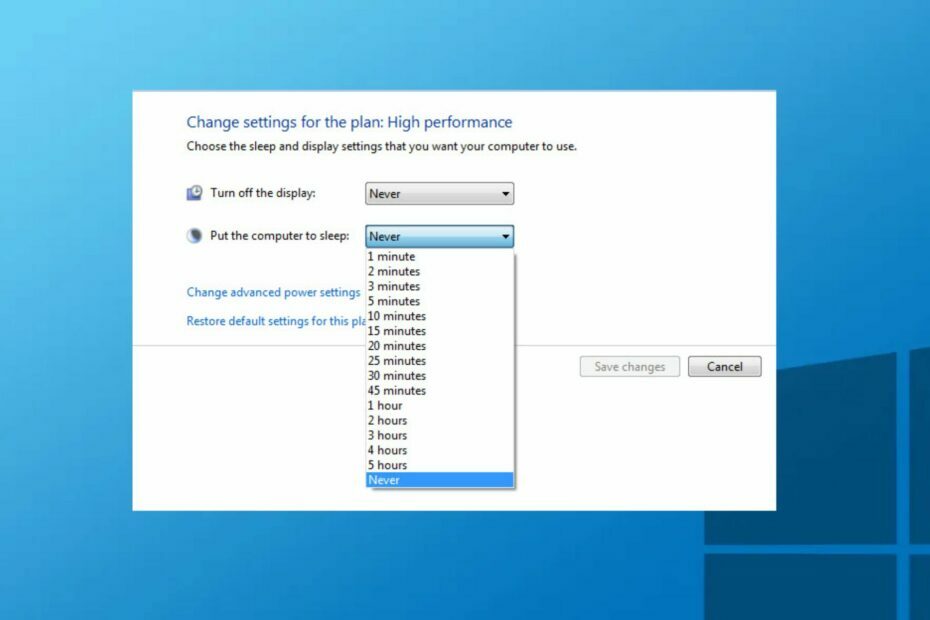
XINSTALLERA GENOM ATT KLICKA PÅ LADDA FILEN
Denna programvara kommer att reparera vanliga datorfel, skydda dig från filförlust, skadlig programvara, maskinvarufel och optimera din dator för maximal prestanda. Fixa PC-problem och ta bort virus nu i tre enkla steg:
- Ladda ner Restoro PC Repair Tool som kommer med patenterad teknologi (patent tillgängligt här).
- Klick Starta skanning för att hitta Windows-problem som kan orsaka PC-problem.
- Klick Reparera allt för att åtgärda problem som påverkar din dators säkerhet och prestanda.
- Restoro har laddats ner av 0 läsare denna månad.
Vissa användare hävdar att de har glömt hur man ändrar sömninställningen i Windows 7. Om du är en, oroa dig mindre, eftersom vi har dig täckt.
Om du inte har problem med Datorn stannar inte i viloläge, fortsätt läsa för att ta reda på hur du justerar sömninställningarna korrekt.
Vad är viloläget på Windows?
Viloläget på Windows är en värdefull del som kontrolleras av systemets skärmdrivrutin, som tillåter användare att sätta sin dator i energisnålt läge. Det gör att de kan komma tillbaka där de lämnade det exakt.
Här är fördelarna med viloläge:
- För användare av bärbara datorer hjälper det att spara på batteriet.
- För PC och bärbara datorer hjälper det till att förhindra inbränning av skärmen.
- Viloläget låter dig ge ditt system en respit.
- För människor som har systemet överhettas, hjälper viloläget att kyla ner ditt system utan att förlora ditt arbete.
- Oavsett om du har en bärbar dator, stationär eller arbetsstation, kommer att växla till viloläge på din dator minska din elkostnad och hjälpa dig att spara pengar.
Du kan använda ändra sömninställningen i Windows 7 för att dra nytta av ovanstående fördelar.
Hur ändrar jag viloinställningarna i Windows 7?
1. Redigera energischemainställningar
- Klicka på Start i aktivitetsfältet, skriv Kontrollpanel, och starta den.
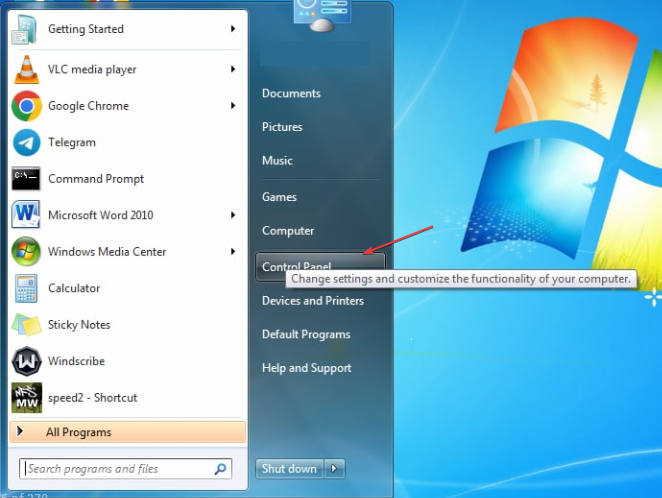
- Välj Energialternativ ikon.
- Klicka på Ändra planinställningar bredvid din energiplan.
- Nästa, under Sätta datorn i viloläge inställningar, välj hur länge du vill att datorn ska vänta innan den går i viloläge när den är på batteri och när den är ansluten.
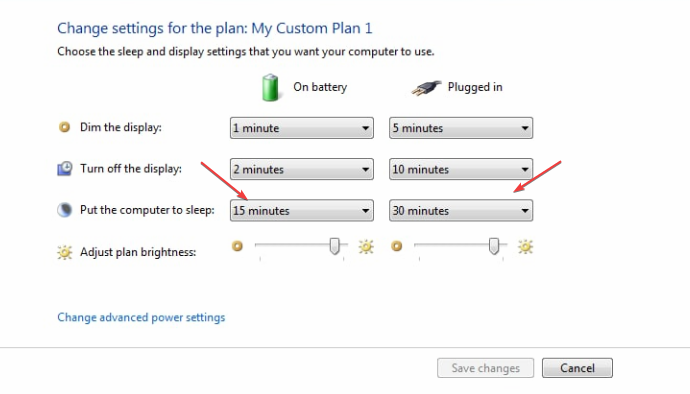
- Välj sedan Spara ändringar.
När du har sparat de ändringar som gjorts, går den i viloläge närhelst din dator förblir inaktiv under lång tid som du har ställt in den på. Detta gör att din dator automatiskt vilar så att ström kan sparas.
2. Via kommandotolken
- Vänster klick Start och typ kommando i textrutan och öppna den.
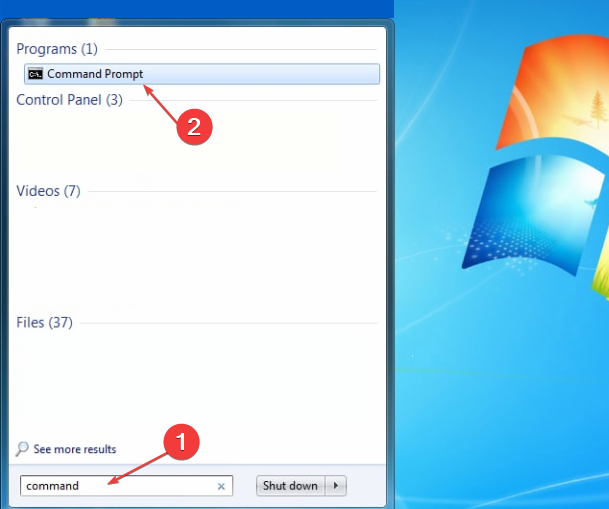
- Kör följande kommando för att visa enheterna som kan väcka datorn:
Powercfg -devicequery wake_armed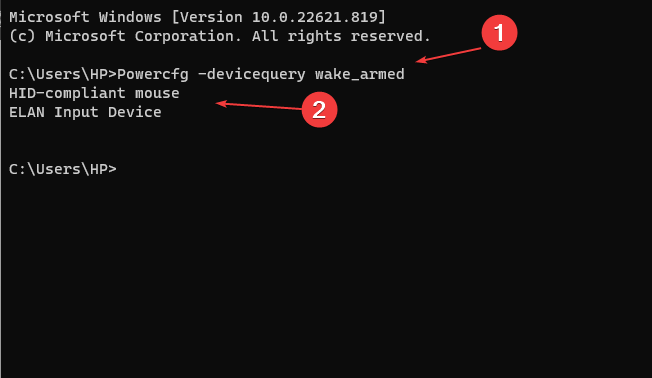
- Kör sedan följande kommando och tryck på Stiga på:
Powercfg -devicedisablewake enhetsnamn
Om problemet inte är löst, kör följande kommando för att aktivera den inaktiverade enheten: Powercfg -deviceenablewake enhetsnamn
- Snabba sätt att slå på eller av viloläge i Windows 11
- Hur man visar nätverksikonen i aktivitetsfältet i Windows 10 och 7
- Hur man inaktiverar sidfil i Windows 7
- Windows 10 Sleep Genväg: Hur man skapar och använder det enkelt
- Hur man skaffar Windows 7 Photo Viewer på Windows 10
3. Tvinga din Windows 7 till viloläge
Strömknappen eller ett kortkommando kan sätta din Windows 7-dator i viloläge om den inte gör det automatiskt.
Använda Alt + F4 kortkommando du kan försätta Windows 7 i viloläge. Ett enda tryck på strömbrytaren försätter den i viloläge beroende på dina inställningar.
Om din datorn stängs av istället för att gå in i viloläge, läser du vår artikel om hur du åtgärdar problemet.
Och det handlar om hur man ändrar sömninställningar i Windows 7 och fördelarna med att göra det. Du kan också läsa vår artikel om hur man fixar viloläge på Windows 10 för annan anhöriginformation.
Om du har några frågor eller förslag, tveka inte att kommentera nedan.
Har du fortfarande problem? Fixa dem med det här verktyget:
SPONSRAD
Om råden ovan inte har löst ditt problem kan din dator uppleva djupare Windows-problem. Vi rekommenderar ladda ner detta PC-reparationsverktyg (betygsatt Great på TrustPilot.com) för att enkelt ta itu med dem. Efter installationen klickar du bara på Starta skanning knappen och tryck sedan på Reparera allt.

